
Utilizarea ChatGPT cu Apple Intelligence pe Mac
Dacă alegeți să permiteți ca Apple Intelligence să lucreze cu ChatGPT din OpenAI*, puteți efectua următoarele:
Obțineți mai multe răspunsuri de la Siri: Siri poate utiliza ChatGPT pentru a oferi răspunsuri mai detaliate pentru anumite solicitări, de exemplu, informații despre poze și documente.
Compuneți text cu instrumentele de scris: instrumentele de scris pot utiliza ChatGPT pentru a crea text sau imagini doar dintr‑o descriere.
Utilizați stiluri noi în Image Playground: Image Playground utilizează ChatGPT pentru a vă oferi o gamă extinsă de stiluri vizuale atunci când creați imagini.
Utilizați un model în Scurtături: aplicația Scurtături poate utiliza ChatGPT pentru a gestiona solicitări și mai complexe.
Conectarea contului ChatGPT: Nu aveți nevoie de un cont ChatGPT, dar, dacă aveți unul (gratuit sau plătit), vă puteți conecta la contul dvs. Cu un cont ChatGPT plătit, Mac‑ul poate utiliza mai des cele mai avansate capacități ChatGPT.
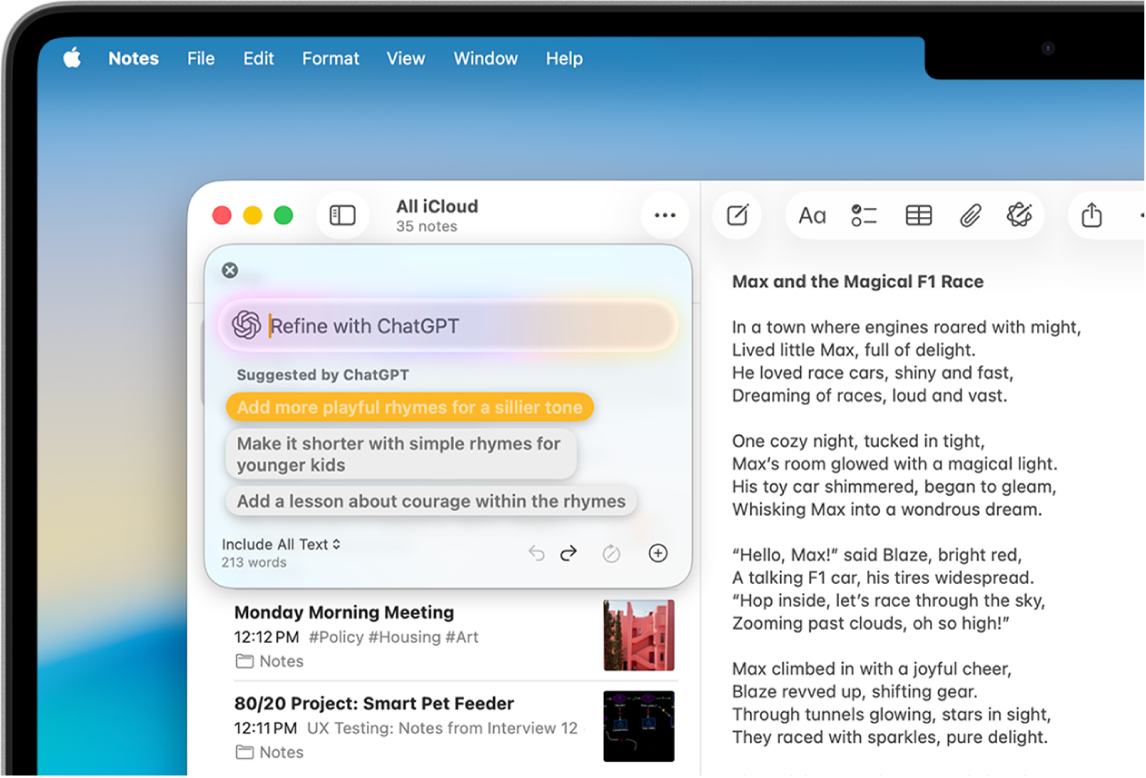
Notă: Apple Intelligence nu este disponibil pe toate modelele de Mac sau în toate limbile ori regiunile.** Pentru a accesa cele mai recente funcționalități disponibile, asigurați‑vă că utilizați cea mai recentă versiune de macOS și că aveți Apple Intelligence activat. Extensia ChatGPT este disponibilă numai în regiunile în care sunt disponibile aplicația și serviciul ChatGPT. Consultați Open AI pentru informații despre disponibilitatea ChatGPT.
Configurarea ChatGPT
Când utilizați pentru prima dată extensia ChatGPT, este posibil să vi se solicite să o activați. De asemenea, puteți configura extensia în Configurări sistem.
Notă: trebuie să aveți cel puțin 13 ani sau vârsta minimă necesară în țara dvs. pentru a vă da acordul de utilizare a ChatGPT. Pentru informații suplimentare, consultați Condițiile de utilizare OpenAI.
Accesați aplicația Configurări sistem
 pe Mac.
pe Mac.Faceți clic pe Apple Intelligence și Siri
 .
.Sub Extensii, faceți clic pe ChatGPT, faceți clic pe Configurați, apoi faceți clic pe Înainte.
Efectuați una dintre următoarele acțiuni:
Utilizarea ChatGPT fără un cont: faceți clic pe Activați ChatGPT.
Utilizarea ChatGPT cu un cont existent: faceți clic pe Utilizează ChatGPT cu un cont, apoi urmați instrucțiunile de pe ecran.
Notă: dacă doriți ca solicitările dvs. să fie salvate în istoricul chatului ChatGPT, trebuie să vă autentificați într‑un cont ChatGPT.
Dacă ulterior decideți să utilizați ChatGPT cu un cont, accesați aplicația Configurări sistem ![]() , faceți clic pe Apple Intelligence și Siri
, faceți clic pe Apple Intelligence și Siri ![]() , faceți clic pe ChatGPT, apoi faceți clic pe Autentificare.
, faceți clic pe ChatGPT, apoi faceți clic pe Autentificare.
Compunerea textului cu instrumentele de scris
După ce configurați extensia ChatGPT, puteți compune text cu ajutorul instrumentelor de scris.
Faceți Control‑clic pe document, apoi alegeți Afișați „Instrumente de scris”.
Sfat: pentru a deschide instrumentele de scris în unele aplicații (de exemplu, Notițe și Mail), puteți să țineți cursorul deasupra textului selectat și să faceți clic pe
 sau pe
sau pe  în bara de instrumente.
în bara de instrumente.Faceți clic pe Compuneți.
Descrieți ce doriți să scrieți (de exemplu, „O poveste de adormit copiii despre o fată care vizitează o lume magică unde se împrietenește cu o omidă în călătoria sa de transformare în fluture”), alegeți Includeți tot textul sau Textul selectat, apoi apăsați tasta Retur.
Dacă vi se solicită mai multe detalii, faceți clic pe un câmp, introduceți un răspuns, apoi faceți clic pe Trimiteți sau faceți clic pe Ignorați pentru a continua fără a adăuga detalii.
După vizualizarea textului, efectuați una din următoarele:
Rescrieți textul: faceți clic pe
 .
.Încorporați sugestiile: faceți clic pe o opțiune, apoi faceți clic pe Trimite.
Anulați o modificare: faceți clic pe
 .
.Adăugați o poză sau un document: faceți clic pe
 .
.
Când ați terminat, faceți clic pe OK.
Utilizați Siri pentru a primi răspunsuri din ChatGPT
După ce configurați extensia ChatGPT, Siri poate beneficia de expertiza ChatGPT atunci când acesta ar putea fi util pentru obținerea informațiilor pe care le căutați.
Într‑o limbă acceptată, solicitați‑i lui Siri ceva de genul:
„Hey Siri, ask ChatGPT to compose a haiku about dragons.”
„What should I get my uncle for his 70th birthday? He loves to fish.”
„Hey Siri, ask ChatGPT for some ideas of how to spend a free afternoon in Malibu if I don’t feel like hitting the beach.”
„Hey Siri, compose a limerick about a tiger named Terry.”
„What kind of recipes can I make with this?” cu poza unui fruct deschisă în aplicația Poze.
„Hey Siri, ask ChatGPT to summarize this document for me” cu un document (cum ar fi un PDF al unui raport de inspectare a locuinței din aplicația Fișiere) deschis în Previzualizare.
Dacă Siri determină că ar fi utilă utilizarea ChatGPT, acesta întreabă dacă doriți să utilizați ChatGPT pentru a îndeplini solicitarea. Vi se va solicita întotdeauna confirmarea înainte ca pozele sau fișierele să fie trimise către ChatGPT.
Sfat: dacă doriți ca Siri să trimită o solicitare fără confirmare, puteți începe întrebarea cu „Ask ChatGPT”. De asemenea, puteți dezactiva confirmările Siri în Configurări sistem. Consultați Trimiterea solicitărilor către ChatGPT fără confirmare.
Trimiterea solicitărilor către ChatGPT fără confirmare
Dvs. decideți când este utilizată funcționalitatea ChatGPT și vi se va solicita permisiunea înainte de partajarea oricăror informații. Puteți alege ca Siri să trimită automat solicitări către ChatGPT fără a vă întreba.
Accesați aplicația Configurări sistem
 pe Mac.
pe Mac.Faceți clic pe „Apple Intelligence și Siri”
 în bara laterală.
în bara laterală.Sub Extensii, faceți clic pe ChatGPT.
Dezactivați Confirmare solicitări ChatGPT.
Vi se va solicita întotdeauna confirmarea înainte ca pozele sau fișierele să fie trimise către ChatGPT.
Dezactivarea ChatGPT
Accesați aplicația Configurări sistem
 pe Mac.
pe Mac.Faceți clic pe Apple Intelligence și Siri
 .
.Faceți clic pe ChatGPT, apoi dezactivați opțiunea Utilizare ChatGPT.
Dacă doriți ca Siri să nu sugereze utilizarea ChatGPT atunci când faceți o solicitare, dezactivați ChatGPT, apoi dezactivați Solicitări de configurare.
Puteți bloca accesul la extensia ChatGPT în configurările Timp de utilizare. Consultați Blocați accesul la extensiile Intelligence.
ChatGPT și intimitatea
Atunci când utilizați extensia ChatGPT, dvs. alegeți ce conținut să fie trimis la ChatGPT. Solicitarea și fișierele dvs. atașate, precum și date limitate asociate solicitării (cum ar fi fusul orar curent, țara, tipul dispozitivului, limba și funcționalitatea în curs de utilizare la momentul efectuării solicitării) sunt trimise la ChatGPT pentru a vă răspunde la solicitare și a permite ca ChatGPT să vă furnizeze rezultate exacte și relevante. Adresa dvs. IP este ascunsă pentru ChatGPT, dar localizarea dvs. generală este furnizată în anumite scopuri, de exemplu, pentru a permite ca ChatGPT să prevină fraudele și să se conformeze legilor aplicabile.
Dacă accesați extensia ChatGPT fără un cont, doar informațiile descrise mai sus sunt trimise către ChatGPT. OpenAI nu primește nicio informație legată de contul dvs. Apple. OpenAI trebuie să vă proceseze datele doar în scopul de a vă îndeplini solicitarea și să nu stocheze solicitarea sau răspunsurile pe care le furnizează, cu excepția cazului în care este obligatoriu conform legislației aplicabile. De asemenea, OpenAI trebuie să nu utilizeze solicitarea dvs. pentru a‑și îmbunătăți sau instrui modelele.
Când vă autentificați într‑un cont ChatGPT, vor fi aplicate configurările contului dvs. ChatGPT și politicile OpenAI privind confidențialitatea datelor.
Pentru informații suplimentare, consultați Extensia ChatGPT și intimitatea.